Nếu chẳng may vì lý do nào đó mà máy tính bạn xuất hiện Search Protect thì cũng đừng quá lo lắng. Hãy tham khảo bài viết dưới đây để biết cách gỡ bỏ Search Protect.
Search Protect cũng tương tự như Delta Search hay Ask Search, tất cả đều tự động cài đặt vào máy tính của bạn và rất khó để gỡ bỏ. Nếu đang gặp vấn đề về gỡ bỏ Search Protect, hãy tiếp tục tham khảo các bước bên dưới.
Cách gỡ bỏ Search Protect hiệu quả nhất
Bước 1: Đầu tiên click đúp chuột vào biểu tượng Search Protect đang chạy trên khay hệ thống.
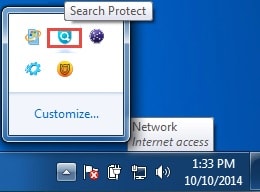
Tại đây thay đổi Home Page lại thành Google.
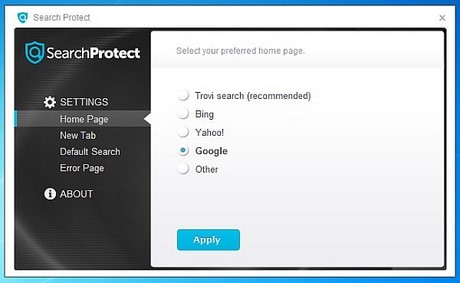
Khi mở tab mới hãy chọn Browser Default để chuẩn theo thiết lập của trình duyệt.

Thay đổi công cụ tìm kiếm mặc định thành công cụ mặc định của trình duyệt (Browser default search engine)

Tùy chọn cuối cùng là Enhance my search experience (nâng cao trải nghiệm tìm kiếm) thực chất chỉ là một cái bẫy. Hãy bỏ qua tùy chọn này và bấm Apply.

Bước 2: Chuyển đến Control Panel > Programs and Features, tại đây hãy gỡ bỏ Search Protect, 3 tùy chọn cần gỡ bỏ là SaveSense, Search Protect, và Search Protection.

Sử dụng Malwarebytes để quét mã độc
Sau khi cài đặt lên máy tính Search Protect sẽ để lại rất nhiều đoạn mã độc gây hại đến máy tính của bạn. Hãy thực hiện các bước sau để xóa sổ mã độc khỏi máy tính của bạn.
Bước 1: Download phần mềm quét mã độc Malwarebytes Anti Malware.
Bước 2: Sau khi cài đặt hãy tiến hành khởi chạy phần mềm và bấm nút Scan Now để quét.

Bước 3: Mã độc được phát hiện, hãy chọn phương thức loại trừ mã độc trong phần Action và chọn Apply Actions để hoàn tất.

https://thuthuat.taimienphi.vn/go-bo-search-protect-4261n.aspx
Như vậy là Taimienphi.vn đã giới thiệu tới bạn cách gỡ bỏ Search Protect hiệu quả nhất. Sau này khi cài phần mềm bạn nên chú ý hơn, vì các phần mềm rác thường len lỏi vào máy tính của bạn theo con đường này. Nếu chưa rõ về cách quét mã độc, hãy tham khảo bài sử dụng Malwarebytes Anti-Malware mà chúng tôi cung cấp.